การบูทสองระบบหรือ ROM สำหรับบูตหลายระบบบน Androidอุปกรณ์ไม่ได้เคยได้ยินมาก่อน แต่ก็ขาดความเรียบง่ายที่ผู้ใช้มักต้องการทำเช่นนั้น ผู้เข้าร่วมล่าสุดของเราในมัลติบูตคลับคือแท็บเล็ต Google Nexus 7 ที่ได้รับความนิยมซึ่งตอนนี้ไม่เพียง แต่สามารถใช้ Android ROM สองตัว แต่ยังมี ROM หลายตัว ยิ่งไปกว่านั้นคุณยังสามารถเรียกใช้เพิ่ม Ubuntu ลงในมิกซ์ได้เช่นเดียวกับเมื่อเร็ว ๆ นี้ ใช่คุณได้ยินถูกต้องแล้วตอนนี้ Nexus 7 สามารถเรียกใช้ ROM Android และ Ubuntu ได้หลายตัวทั้งหมดนี้มาจากการตั้งค่าแบบมัลติบูตเดียวกันของ XDA นักพัฒนาที่ได้รับการยอมรับ "Tasssadar" ในรูปแบบของ MultiROM. ข้อมูลเพิ่มเติมเกี่ยวกับ mod ที่ยอดเยี่ยมนี้และวิธีที่คุณจะติดตั้งและใช้งาน Nexus 7 ของคุณหลังจากหยุดพัก!

โปรดทราบว่าตัวดัดแปลงนี้จะไม่ลบ / ล้างข้อมูลของคุณข้อมูล แต่มีความเสี่ยงอยู่เสมอเมื่อใดก็ตามที่พยายามแฮ็กหรือดัดแปลงเช่นนี้ในอุปกรณ์ของคุณดังนั้นจึงเป็นการดีที่สุดที่จะสำรองข้อมูลสำคัญทั้งหมดของคุณอย่างละเอียดก่อน หลังจากที่เราล้างข้อมูลเสร็จเรียบร้อยแล้ว ROM ใดบ้างที่คุณจะสามารถรันด้วย mod นี้ได้คุณอาจถาม อาจเป็น ROM ใด ๆ ที่สร้างขึ้นเพื่อให้ทำงานบน Nexus 7 โดยไม่มีข้อ จำกัด ใด ๆ
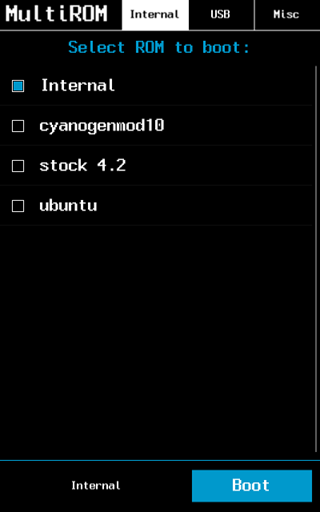
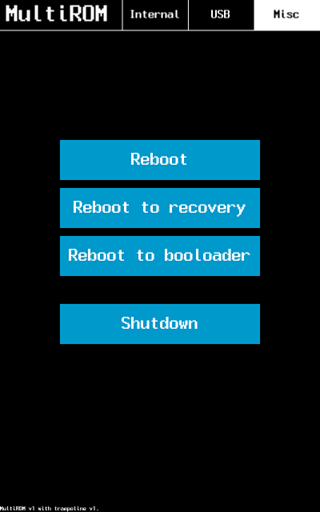
มันทำงานยังไง? คุณกะพริบตัวดัดแปลง MultiROM ในการกู้คืนและจากนั้นแฟลชการกู้คืนที่แก้ไขให้โดยนักพัฒนาในโหมด fastboot จากนั้นเป็นต้นมามันค่อนข้างง่าย สำหรับข้อบกพร่องนั้นยังไม่มีรายงานเลย อย่างไรก็ตามข้อเสียเพียงอย่างเดียวของ mod นี้คือไม่สามารถบูต ROM จากที่จัดเก็บข้อมูล USB ได้ในขณะนี้ ROM สามารถบูตได้จากที่จัดเก็บข้อมูลภายในของอุปกรณ์เท่านั้น แม้ว่านักพัฒนาซอฟต์แวร์กำลังทำงานเพื่อเพิ่มการสนับสนุนสำหรับสิ่งนี้ในการอัปเดตที่คาดว่าจะมีในเร็ว ๆ นี้
Disclaimer: โปรดปฏิบัติตามคู่มือนี้โดยยอมรับความเสี่ยงเอง AddictiveTips จะไม่รับผิดชอบหากอุปกรณ์ของคุณได้รับความเสียหายหรือถูกบล็อกระหว่างกระบวนการ
ความต้องการ
- ADB ติดตั้งบนระบบของคุณ ดูคำแนะนำของเราเกี่ยวกับ ADB คืออะไรและจะติดตั้งได้อย่างไร
- Nexus 7 แบบรูทพร้อมการกู้คืนแบบกำหนดเอง ดูคำแนะนำของเราเกี่ยวกับการรูทเครื่อง Nexus 7
- ไฟล์ zip MultiROMv2
- แก้ไขการกู้คืน
คำแนะนำ:
- ในการเริ่มต้นให้ดาวน์โหลดไฟล์ zip และไฟล์ที่ถูกแก้ไขรับภาพซ้ำจากลิงก์ด้านบนและคัดลอกไฟล์ zip ไปที่รูทของที่จัดเก็บข้อมูลภายในของ Nexus 7 เปลี่ยนชื่ออิมเมจการกู้คืนเป็น "recovery.img" เพื่อความสะดวก
- บู๊ตอุปกรณ์เพื่อการกู้คืนและทำการสำรองข้อมูล Nandroid จาก "การสำรองข้อมูลและการคืนค่า" เพื่อให้อยู่ในด้านที่ปลอดภัย
- ไปที่ ‘ติดตั้ง zip จาก sdcard’> ‘เลือก zip จาก sdcard’ แล้วเลือกไฟล์ซิป MultiROMv2 ยืนยันว่าคุณต้องการแฟลช
- เมื่อแฟลชเสร็จแล้วให้รีบูตอุปกรณ์ในโหมด fastboot และเรียกใช้เทอร์มินัลหรือพรอมต์คำสั่งบนคอมพิวเตอร์
- นำทางไปยังตำแหน่งของไฟล์ recovery.img และป้อนคำสั่งต่อไปนี้:
fastboot flash recovery recovery.img
- รีบูตกลับไปที่การกู้คืนที่แก้ไขที่ติดตั้งใหม่และคุณจะพบกับอินเทอร์เฟซใหม่
- ในการเพิ่ม ROM ให้ไปที่ Advanced> MultiROM> Add ROM แล้วเลือก ROM ที่คุณต้องการ
- หากคุณต้องการติดตั้ง Ubuntu ให้คว้าภาพนี้และติดตั้งโดยใช้ขั้นตอนที่ 7 เลือก "Ubuntu" เป็นประเภท ROM แทน
ถอนการติดตั้ง MultiROM & ที่มีอยู่ ROM
คุณสามารถคืนค่าการสำรองข้อมูล Nandroid ที่ทำไว้ก่อนหน้านี้หรือคุณสามารถแฟลชไฟล์ boot.img จาก ROM เริ่มต้นของคุณเช่นเดียวกับการกู้คืนที่คุณเลือกเองผ่าน fastboot ด้วยคำสั่งนี้:
fastboot flash boot boot.img fastboot flash recovery recovery.img
หากคุณต้องการลบ ROM ที่ติดตั้งในที่เก็บข้อมูลภายในให้ลบ ROM ที่พบใน / sdcard / multirom สำหรับการอัปเดตและคิวรีที่เกี่ยวข้องกับเธรดนี้ตรงไปที่เธรดฟอรัมที่ XDA-Developers เชื่อมโยงด้านล่าง
[ผ่าน XDA-Developers]













ความคิดเห็น